 QTTabBar官方版是一款非常出色的软件,QTTabBar官方版界面美观大方,功能强劲实用,可以让电脑资源管理器打开个标签页,支持win7win8win10操作系统,使用起来简单便捷,大家看看就了解了。
QTTabBar官方版是一款非常出色的软件,QTTabBar官方版界面美观大方,功能强劲实用,可以让电脑资源管理器打开个标签页,支持win7win8win10操作系统,使用起来简单便捷,大家看看就了解了。
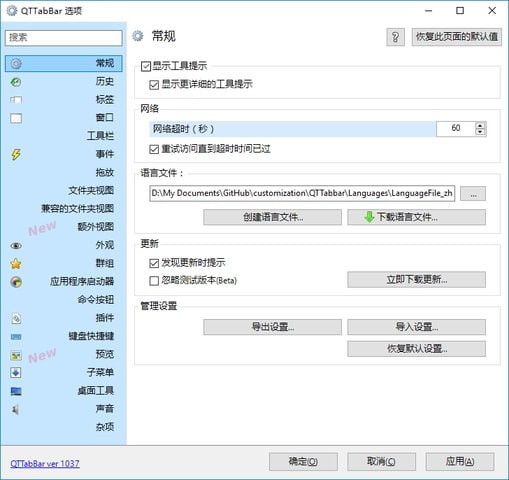
功能介绍
多分页功能。用鼠标中键单击目录,就会开在新分页,或是将目录拉到分页列上,也会开在新分页。 当鼠标移到分页列的时候,还可以用滚轮切换分页。
目录Memo功能。你可以为目录加上Memo(备忘录)功能,只要进入目录,就会显示出来。
工具列按钮。它有许多实用的功能,都可以透过本身工具列上的按钮叫出来,www.x-force.cn例如「我的视窗群组」、「常用档案或目录」、「重新启动刚才用过的档案」、「重新开启刚才关闭的分页」、「快速复制档名或路径」、「过滤目录或档案名称」等等。 你可以自订哪些按钮要出现,也可以调整按钮的顺序,只要在它的工具列上按右键选择「Customize」即可。
快速预览。当鼠标移过目录时,若是目录底下子目录,就会有一个小箭头出现在目录的右下角,点选这个箭头之后,就会跳出子选单让你能够快速选择目录底下的东西。 若是鼠标移过图档或文字档,就会跳出一个小视窗显示档案内容。 这是最酷的功能之一!
快速回到上一层。只要鼠标在空白处或标签上双击,就能回到上一层目录。
我的窗口群组。你可以把时常会同时开启的窗口存成一个群组,这样你就能一口气将它们全部开启。
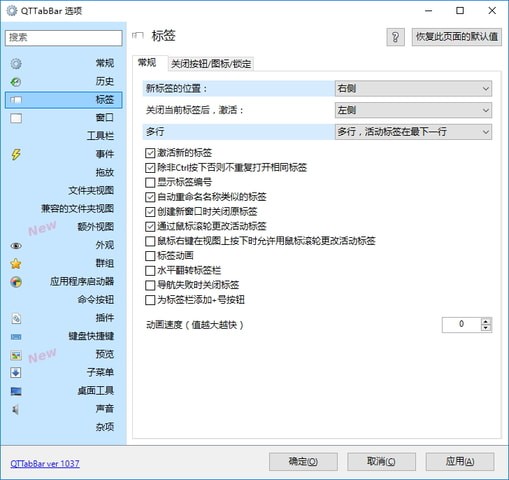
操作说明
Ctrl + Tab 下一个标签页
Ctrl + Shift + Tab上一个标签页
Ctrl + Num0 – Num9 打开几号标签页
Ctrl + W 关闭当前标签页
Ctrl + Shift + W 关闭除当然标签页以外的标签页Ctrl + Shift + Z 恢复打开刚才关闭的标签页Ctrl + O open dialog for folderCtrl + L 锁定/解除标签页
Ctrl + N 关闭当然标签页www.x-force.cn
Alt + F4 直接把窗口关了
Alt + M: 隐含菜单栏(Vista only)
使用说明
1、Windows XP用户需要先安装.net framework 2.0,再装QT TabBar才能正常使用,Vista不需理会;
2、QTTabBar官方版支持WindowsXP、Win7跟Vista;
3、安装完毕记得要重启才有效;
4、重启之后,在资源管理器中点击菜单中查看-工具栏-QT TABBAR,启用多页面浏览功能;
5、锁定方法为点击,双击预锁定的文件夹,文件夹出现在浏览器上方后,右键单击选中LOCK;
6、若想关机后保持锁定,可以右键点击浏览器上方空白处,选中options再在其window菜单中,勾选restore tabs和restore locked tabs即可。
PS:
APP:QT主程序,插件
Languages:维护的中文简体语言文件
Settings:个人设置
常见问答
1、如何卸载QTTABBAR?
答:打开控制面板的添加删除程序里面。找到QTTabBar后,双击后可以卸载它。
2、qttabbar怎么把标签栏调上?
答:可以先禁用,然后打开IE的工具栏——管理加载项,启用qttabar控件,注意有两个,然后有IE的工具栏上不勾选Qttaber工具栏,而打开资源管理器窗口再勾选Qttaber工具栏就OK了。
更新日志
- 带时间戳的文件/文件夹历史记录。
- 删除了Drop helper窗口。
- 更正了命令的返回值。
- 通过鼠标移动文件夹视图更正隐藏其他应用程序窗口。

 金舟批量重命名软件 正式版 v5.0.0
金舟批量重命名软件 正式版 v5.0.0
 淘淘文件时间修改之星 最新版 v5.0.0.513
淘淘文件时间修改之星 最新版 v5.0.0.513
 神奇文档转换处理软件 最新版 v2.0.0.229
神奇文档转换处理软件 最新版 v2.0.0.229
 Beyond Compare 4 官方版 v4.1.8
Beyond Compare 4 官方版 v4.1.8
 百页窗 官方版 v2.5.3.80
百页窗 官方版 v2.5.3.80
 Recovery Toolbox for PowerPoint 免费版v2.5.3.0
Recovery Toolbox for PowerPoint 免费版v2.5.3.0



























